目录
官方文档
相关教程
我的Unity版本
2021.3.6
1 预制件的作用
unity中我们通常需要给游戏对象添加一些比如刚体、碰撞体等组件实现一些效果。但当遇到同一个NPC、场景中的道具在场景中需要被重复使用时,如果只是一步一步重复添加组件,效率会非常低,这是我们就希望把同一种需要复制的对象打包起来,需要用的时候直接复制粘贴即可。
预制件就是unity提供给用户的一个实现上述操作的资源类型。
2 预制件的定义
- 预制件(prefab)是一种assert资源类型;
- 预制件用于存储游戏对象(GameObject)对象以及配套的组件和属性;
- 预制件充当一种模板功能,是一个可重复使用的资源模板;
3 预制件的优点
既然它是一个打包好的资源模板,那么优点就清晰可见了。它可以轻松的大范围的修改项目的内容,无需对每个单一对象进行重复编辑,节省了大量的时间。
4 一般使用的场景
- 环境资源——很多的山、树等,会预先做好再导成预制件
- 武器的炮弹——大炮发射的实例化炮弹预制件
- 玩家——玩家预制件会被放在各个关卡的起点位置
5 预制件的创建&使用
5.1 创建
- 在文件夹右键 -> Create -> Prefab,就可以创建一个预制件;


- 将场景中想要实现复制的对象拖到这个预制件资源 -> 弹出提示框没选择Replace -> 就创建了一个可重复使用的资源模板;
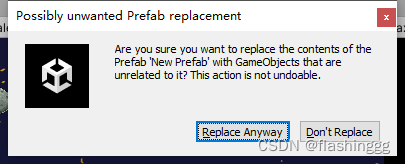
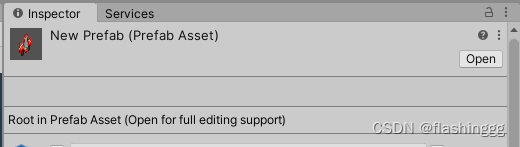
- 此时, 原本的对象前面的图标也改变了,从线框 -> 实心 ;属性面板也多了Prefab属性。
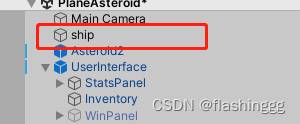
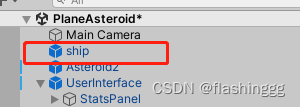
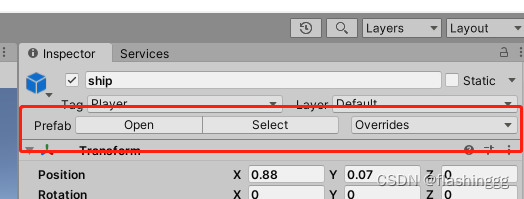
5.2 使用
使用就很简单了,要么直接拖入Scene视图,要么ctrl+D复制即可。
6 预制件的编辑
6.1 更改预制件本身
双击进入预制件,就会把关注集中在预制件本身,给他做修改、添加组件即可。同时预制件设置的操作,会在场景中所有由预制件生成的实例对象做更改。
6.2 更改实例对象
如果在预制件生成的实例对象做更改,修改后,需要在Inspector面板上方的Prefab栏 -> Overrides做操作
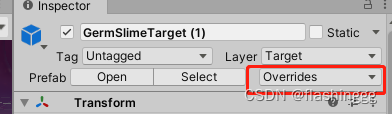
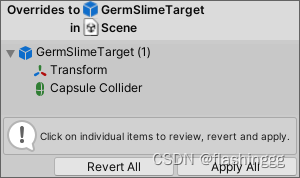
- Revert All——还原到预制件
- Apply All——修改预制件的值
还可以单独做更改,同时对应的Revert和All意思跟上面的一样。
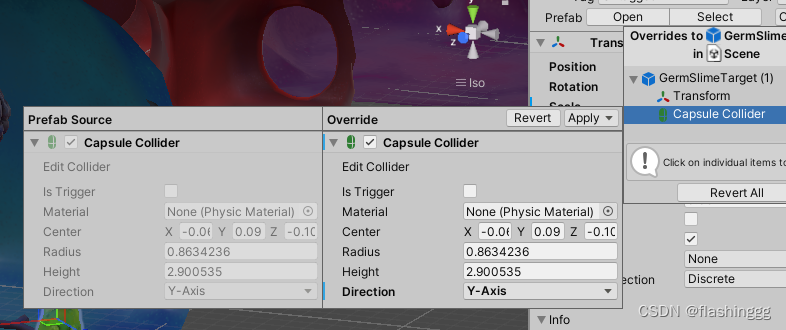
6.3 实例属性优先于预制件
需要注意的点是,如果在预制件生成的实例对象里对某个值做了修改以后,这个值就会被覆盖掉,再在预制件中进行修改是不会改变当前实例对象的值的。
这个很好理解,预制件相当于所有子对象的父类,生成的实例子对象是子类,父类的操作总是在子类之前的,因此子类就具有修改所谓的优先性,属性的修改也优先于预制件。
7 预制件变体 Prefab Variant
直接引用UP教程举例的关系图:
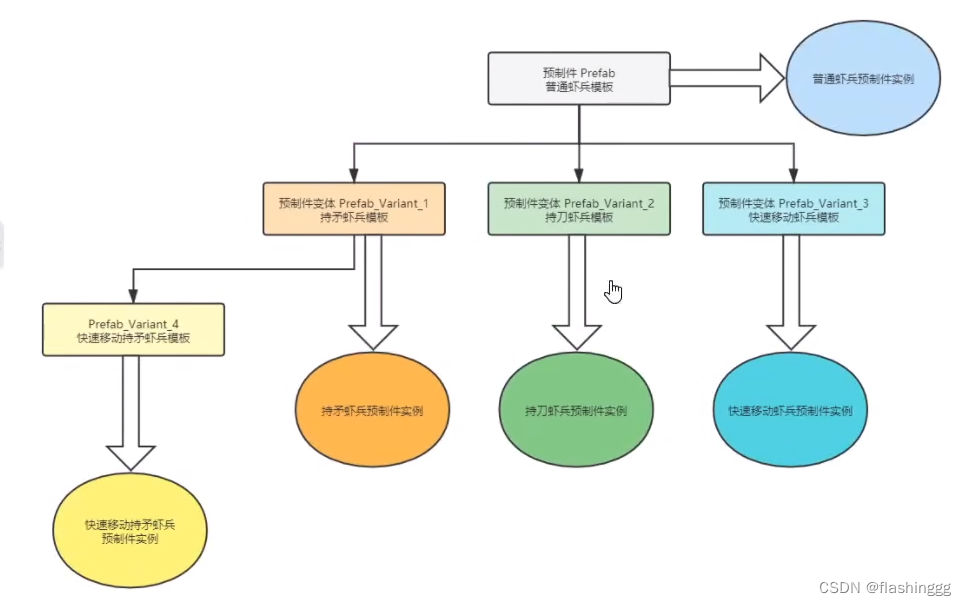
预制件变体是由原来预制件创建出来的新的预制件,在保留了原来预制件的基础上,还添加了新的特性,这些预制件变体还可以变出自己的变体,再由这些变体生成对应的不同的对象。
7.1 预制件特点
- 预制件变体继承基础预制件的属性
- 预制件变体的属性覆盖优先于基础预制件
7.2 预制件的创建
- Project面板 -> 右键想要当作基础预制件的Prefab -> Create -> Prefab Variant
- 直接拖入想要当作预制件变体的对象,会有提醒是否创建预制件变体
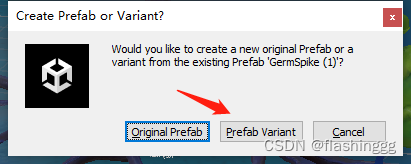
8 预制件unpack成对象
如果不想让预制件继续充当预制件了,在hierarchy窗口右键,Prefab -> unpack,就能解包成一个单纯的游戏对象了。
本文含有隐藏内容,请 开通VIP 后查看